
文章插图
网速突然变慢或者上不了网我们就不禁怀疑是不是 wifi 被人蹭网了,我们如何查看我们的无线网络是不是被人蹭网了呢?下面小智就教你几招判断方法
1、通过路由器后台查看
2、通过 360 安全卫士查看
下面路由器连线可以不用看,不过建议不懂小白还是了解一下
路由器后方基本上接口的排列都是 WAN-LAN-LAN-LAN-LAN 在连接时要注意从光调解器也就是我们俗称的光猫中出来的网线连接至 WAN 接口,从路由器随意一个 LAN 接口出一根线到电脑,连接至电脑后要查看电脑是否有设置固定 IP,如果有请选择自动获取 。

文章插图
然后在浏览器中输入路由器的管理地址进入路由器管理界面(如果地址忘了可以看路由器的背面,有的是 ip 地址,有的标注的是一个域名)

文章插图
然后输入管理密码进入路由器的设置界面
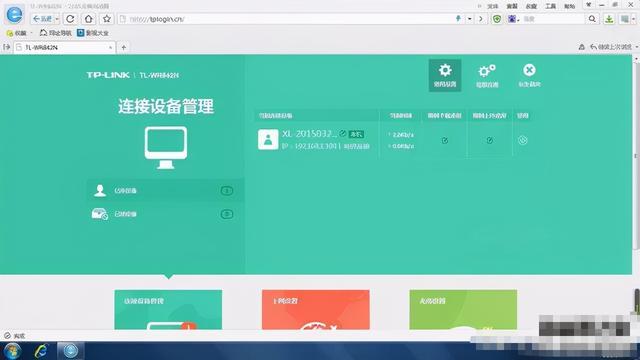
文章插图
在你的路由器设置页面中,找到 终端管理、设备管理、已连接设备 等选项,可以看到有多少设备在连接 wifi 上网了,如下图所示 。
然后看下页面中显示的设备数量,是否大于你自己家的设备数量,如果大于,说明被蹭网了 。如果小于或者等于,说明没有被蹭网 。
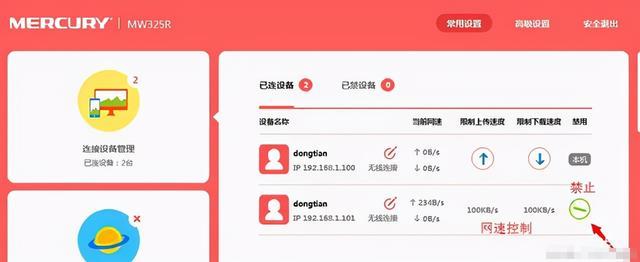
文章插图
水星路由器的连接设备
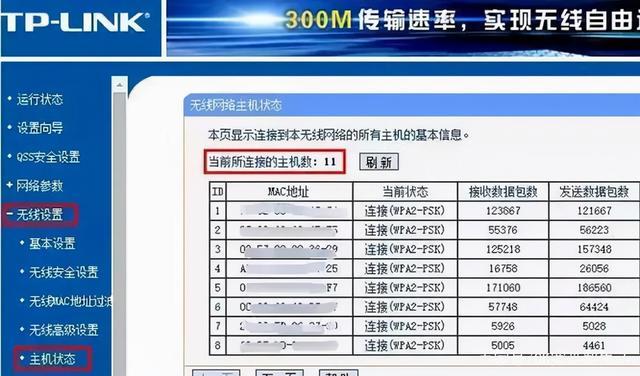
文章插图
旧版 tplink 路由器的连接设备
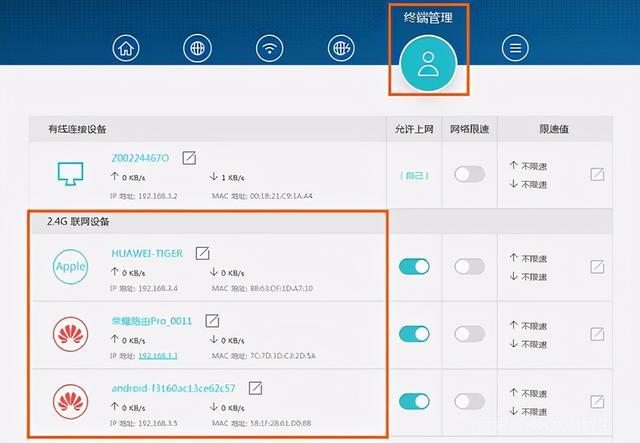
文章插图
荣耀路由器的连接设备
重要提示:
不同的无线路由器,查看有多少设备在连接路由器上网的这个页面不一样,大家需要在自己的路由器中,找到对应的设置选项进行查看,一般是在:设备管理、终端管理、客户端管理等选项下 。
如果实在找不到这些设置的就要借助一些工具了,这样的安全工具挺多的 。这里以 360 安全卫士为例:
①打开安全卫士,点击右下角“更多”
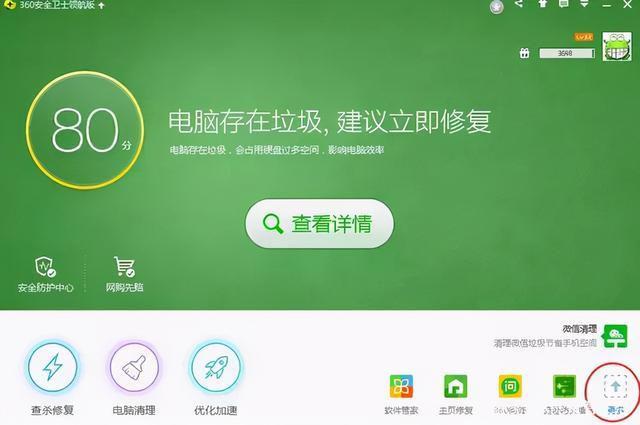
文章插图
②找到“流量防火墙”选项

文章插图
③点击进去找到上面的“防蹭网”选项,这样也可以看到自己网络到底有多少设备在上网
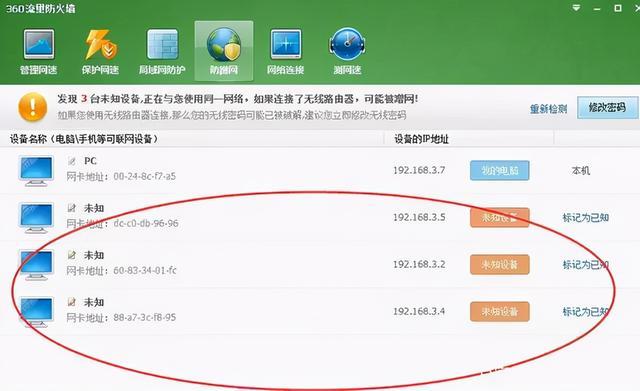
文章插图
如果自己家里就一台电脑,那么其他的三个就是蹭网的了 。但是如果家里除了电脑,还有手机或者网络电视应该怎么查看呐?只要对比一下 mac 网卡地址就可以了 。
其实 360 安全卫士有个路由卫士功能不仅可以查看蹭网者,还能把他们拉黑限速,不过需要知道路由器的管理密码才能设置,使用方法请参考:怎样知道是否有人在蹭你的 wifi
安卓系统的手机(“设置”→“关于手机”→“手机状态”→“wlan mac 地址”)
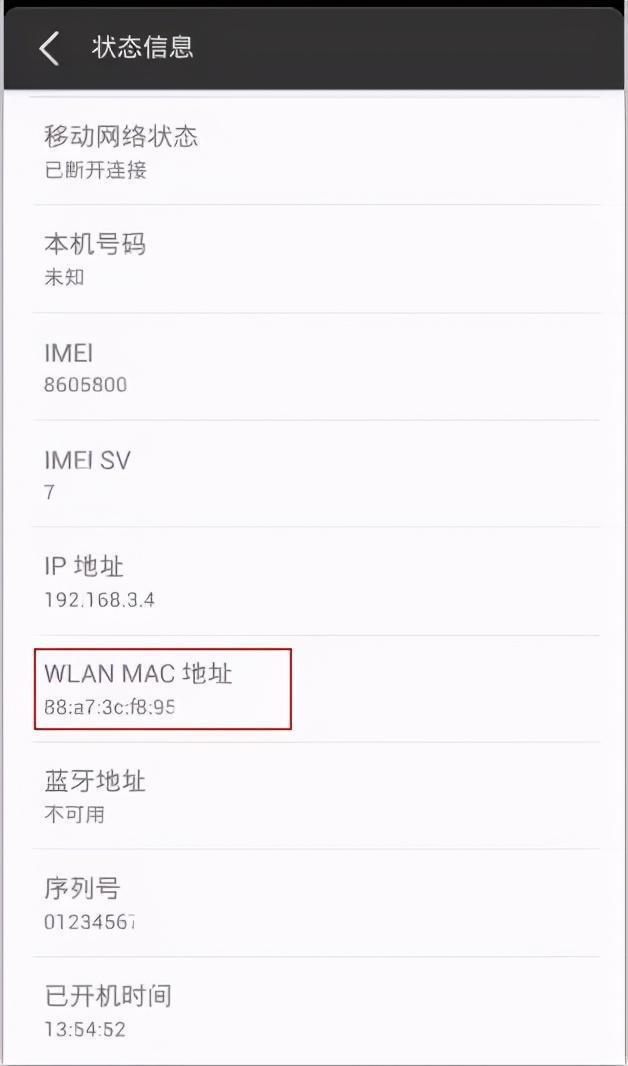
文章插图
苹果系统的手机(“设置”→“通用”→“关于本机”→“无线局域网地址”)
【无线网络使用情况查看方法 怎么查看自己家的wifi多少人连】
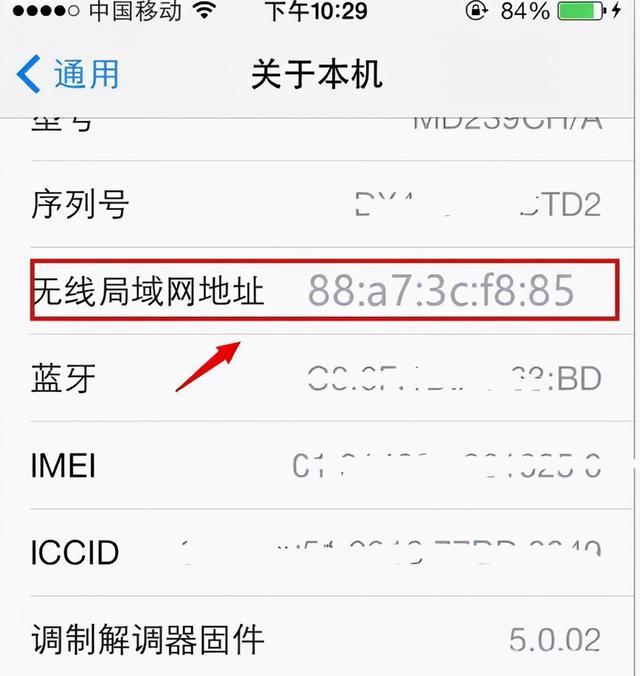
文章插图
这样对比一下 就知道 第四个是自己的手机设备了
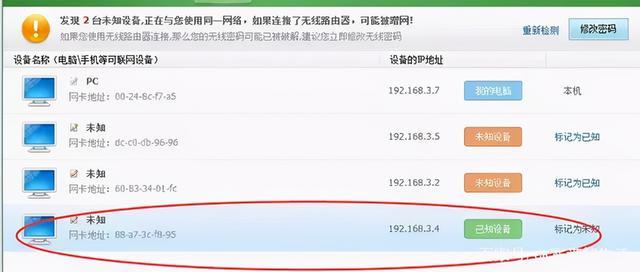
文章插图
改密码其实治标不治本,如果想彻底杜绝这种情况,还是要在路由器上绑定设备的 mac 地址 。
- 计算机Ctrl快捷键的使用 取消撤销快捷键ctrl加什么
- excel另存为快捷键使用方法 excel另存为的快捷键怎么更改
- iPhone港版使用怎么样 苹果手机国行和港版的区别
- 宽带电视机顶盒怎么使用 中国移动机顶盒遥控器
- 网络却无法使用解决方法 为什么有流量却显示网络不可用
- 安美露多少钱一瓶使用方法
- 指南针怎么看东南西北 教你指南针的正确使用方法
- 猫可以活多久
- 动态路由协议有哪些 常用路由协议使用场景
- 如何在Windows11上使用手机作为网络摄像头?
